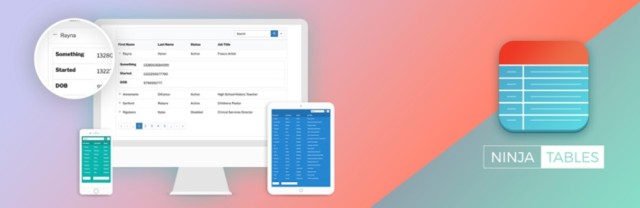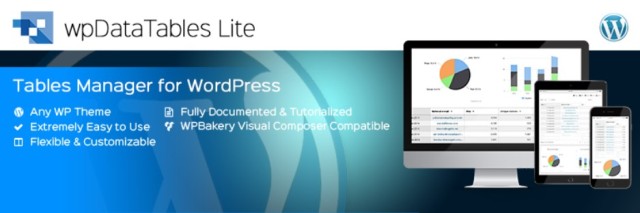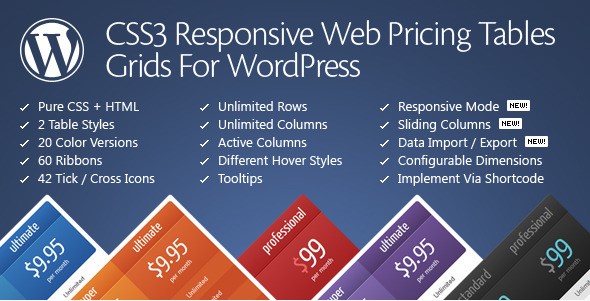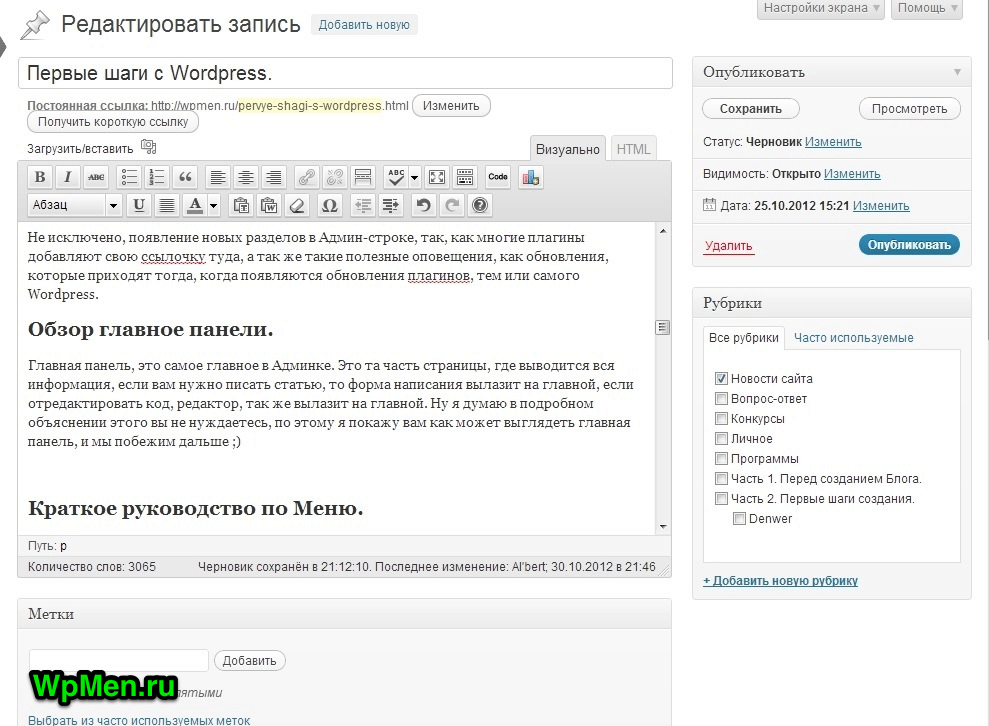Таблица в WordPress – возможные варианты формирования с помощью плагинов. Плагин таблицы wordpress
Плагин TablePress -добавление таблиц на сайт
Здравствуйте, дорогие читатели блога! Сегодня я познакомлю вас с замечательным плагином для WordPress – TablePress. Плагин TablePress позволяет быстро настраивать и вставлять таблицы на страницу.

Стандартный редактор WordPress хорош, но в нем нет очень важной на мой взгляд функции – вставка таблиц. Из-за отсутствия этой функции приходиться прописывать код таблицы каждый раз вручную. Прописывать постоянно теги <tr> и <td> не очень удобно, я постоянно путаюсь в этом и пока сверстаю рабочую таблицу, уходит немало времени. А если необходимо создать сложную таблицу с несколькими объединенным ячейками, то бывает у меня уходит не один час, на создание и заполнение такой таблицы.
Конечно, если вам необходимо вставить лишь одну-две таблицы, то нет смысла ради этого устанавливать целый плагин, достаточно прописать HTML код, но если ваш сайт завязан на таблицах, то этот плагин просто необходим.
У меня уже около года висит без дела один домен с ТИЦ 10, который я покупал у одной девушки, скорее всего многим из моих читателей знаком этот домен.
Так вот для того, чтобы домен принес хоть какую-то пользу, я решил запустить на нем каталог CPA партнерок. Вот кстати этот сайт – Каталог CPA партнерок.
Сайт пока в разработке, и у него все страницы завязаны на таблицах. На главной будет одна большая таблица, выводимая плагином TablePress со списком CPA партнерок:

На каждой странице с описанием партнерки будет подробные данные, включая рейтинг и отзывы, и все это благодаря таблице, которую выводит плагин TablePress.

Установка и настройка плагина TablePress
Скачать плагин TablePress можно здесь. После установки плагина, в админке появится отдельный раздел для добавления и редактирования таблиц.

Настроек у плагина нет. После установки плагина, сразу же можно приступать к созданию таблиц. Для того чтобы создать новую таблицу, нужно выбрать раздел «Добавить новую».
После этого можно ввести название и описание таблицы, а так же указать количество строк и столбцов.

Вот ваша таблица и готова. Осталось только заполнить ее. Таблица поддерживает HTML код, поэтому в нее без труда можно вставить изображение, ссылку или просто текст.
Для удобства работы с таблицей, есть хороший редактор, благодаря которому добавление изображения, ссылки или дополнительных строк и столбцов решается буквально в пару кликов.

Интерфейс плагина TablePress полностью русскоязычный, и в нем все до безобразия просто.
После того как вы создали и заполнили таблицу, ее можно вставить на любую страницу сайта. Для этого скопируйте шорткод таблицы. Для каждой таблицы дается уникальный шорткод, и выглядит он вот так:
[table id=1 /] [table id=2 /]Как добавить PHP код в таблицу созданную плагином TablePress
Таблицы созданные при помощи плагина TablePress по умолчанию не поддерживают PHP. Я столкнулся с этой проблемой, когда решил вывести в таблице рейтинг статьи. Этот рейтинг выводит плагин WP-PostRatings. Для вывода рейтинга достаточно было вставить небольшой PHP код. Но вставив код, я увидел, что содержимое не отображается.
Решение вывода PHP кода в таблице TablePress я нашел остаточно быстро. Достаточно установить легкий плагин от тех же разработчиков — TablePress Extension: PHP in tables. Просто скачиваем плагин TablePress Extension: PHP in tables и активируем его. Никаких настроек он не требует. Скачать плагин можете здесь.
На этом у меня все. Надеюсь кому-нибудь пригодится эта информация.
nazyrov.ru
Плагины таблицы для wordpress: обзор 9 лучших
При оформлении записей в WordPress появляется необходимость представить свой контент более организованно, чем абзацы и списки. Когда вы используете много структурированной информации, ее лучше представлять в более визуально убедительном формате таблиц.
Таблицы ценообразования являются предпочтительным форматом, когда компании хотят донести до клиентов понимание различных параметров оценки. Таблицы так же эффективны и для демонстрации других типов информации: расписания, результаты соревнований, сравнительные характеристики. Когда читатели просматривают пост, они останавливаются именно на таблице, пытаясь понять, о чем идет речь.
Таблицы в настоящее время не являются родной функцией WordPress, но в этой статье будут показаны лучшие плагины WordPress, как бесплатные, так и премиум, и мы определим, что лучше всего подходит для ваших конкретных целей.
1. TablePress 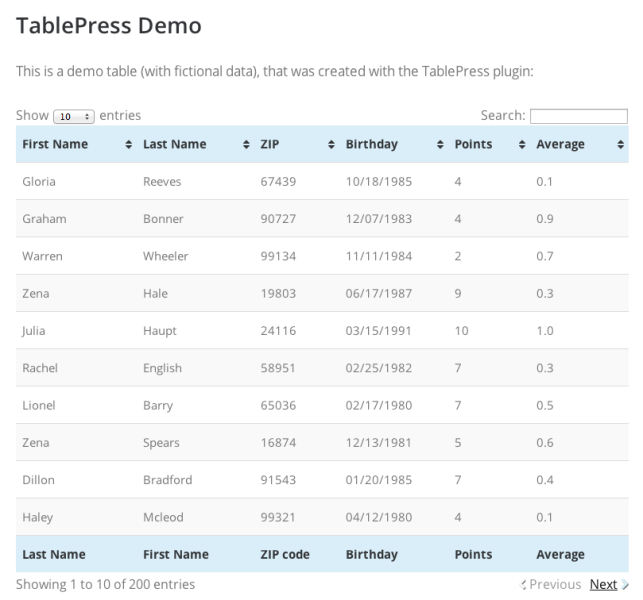
TablePress – один из самых популярных плагинов WordPress. Без лишних затруднений можно создавать красивые таблицы и встраивать их в записи и страницы с помощью коротких кодов. Вы можете импортировать и экспортировать данные в форматах Excel, CSV, HTML и JSON.
Другие особенности:
- Можно дополнительно увеличить таблицы, установив надстройки, некоторые из которых платные.
- Преобразование формул и других форм данных в таблицы.
- Параметры для добавления библиотек Javascript для сортировки, разбивки на страницы и других функций таблицы.
- Бесплатный/ Есть платные функции.
2. Ninja Tables
В отличие от TablePress, Ninja Tables позволяет создавать пользовательские таблицы прямо в своем посте или странице с помощью своего конструктора страниц. У вас есть возможность включать медиа в свои таблицы, изменять цветную тему и настраивать стили таблиц одним щелчком мыши. Таблицы быстро загружаются и реагируют на действия вашего посетителя – это факторы, которые делают ваш сайт более удобным для пользователя. Таблицы Ninja бесплатны, но имеют Pro-дополнение с пожизненными обновлениями за 25 долларов США за один веб-сайт или 59 долларов США за неограниченные веб-сайты
Другие особенности:
- Поддержка VIP-клиентов,
- Экспорт и импорт данных не только из файлов Excel и CSV, но и из других плагинов WordPress,
- Бесплатная версия/ Pro $29 для одного сайта/ Pro $59 для неограниченного количества сайтов.
3. wpDataTables
wpDataTables доступен как бесплатный, так и платный плагин. Если у вас есть готовая электронная таблица в Excel, CSV, JASON или XML, вы можете загрузить ее на свой сайт WordPress. Плагин позаботится о сортировке данных в таблице. Он также поддерживает несколько столбцов данных, таких как изображения, данные, время и другие.
Платная версия позволяет загружать большие таблицы из более чем миллиона записей. Если вы обрабатываете большие объемы данных, то есть возможность создавать расширенные фильтры для каждого столбца, чтобы посетители могли легче находить данные. Также можно редактировать электронную таблицу непосредственно из таблицы или формы. Эти функции и многое другое доступны за $44.
Другие особенности:
- Создание диаграмм, используя информацию в таблице, чтобы визуализировать данные,
- Выделение ячейки, строки и столбцы, чтобы привлечь внимание к важным данным,
- Получение пожизненных обновлений и 6-месячную премиальную поддержку при покупке,
- Бесплатная/премиум $44.
Смотрите также:
Подборки плагинов WordPress по категориям и функциональному назначению.
4. CSS3 Responsive Web Pricing Tables Grids For WordPress
Если вы хотите создавать таблицы с ценами, которые выделят ваш бизнес, вы не ошибетесь, выбрав плагин CSS3 Responsive Web Pricing Tables Grids For WordPress. За 19 долларов это один из самых доступных плагинов премиум-класса для WordPress. Вы можете выбирать стиль таблиц, цветовую гамму, чтобы добиться желаемого вида таблицы цен. Таблицы создаются с использованием CSS, что делает их легкими и более быстрыми для загрузки.
Другие особенности:
- Создание неограниченного количества строк и столбцов в одной таблице,
- Адаптивная компоновка подстраивается под размер экрана устройства пользователя,
- Импорт и экспорт данных в плагин и обратно,
- Стоимость $19.
5. Advanced Tables
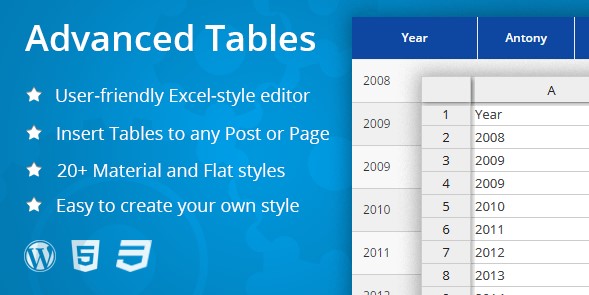
Если вы хотите редактировать таблицы так же, как в Excel, то плагин Advanced Tables для вас. За 20 долларов вы можете создавать всевозможные таблицы для включения в любую запись или страницу через шорткоды.
Другие особенности:
- Выбор из более чем 20+ вариантов дизайна таблиц, чтобы соответствовать теме вашего сайта,
- Копирование и вставка данных в редактор Excel плагина,
- Создание плавающих заголовков таблиц,
- Стоимость $20.
6.Ultimate Tables
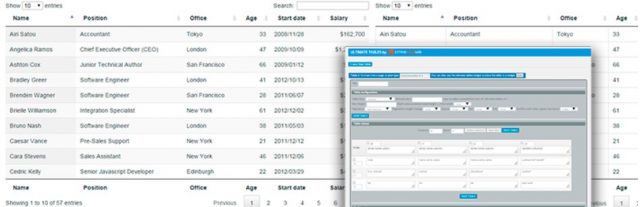
Ultimate Tables – это универсальный бесплатный плагин, создающий гибкие таблицы. Выбирайте из трех вариантов табличных конструкций или создавайте их с нуля, используя встроенный конструктор таблиц. Вы можете включить HTML-код в каждую ячейку для форматирования содержимого.
Другие особенности:
- Легко изменять порядок строк и столбцов,
- Таблицы вставляются в заметки или страницы с помощью коротких кодов,
- Можно включить окно поиска, чтобы мгновенно находить контент,
- Бесплатный.
Смотрите также:
Какой самый простой способ создания прайс-таблиц на WordPress здесь.
7. League Table
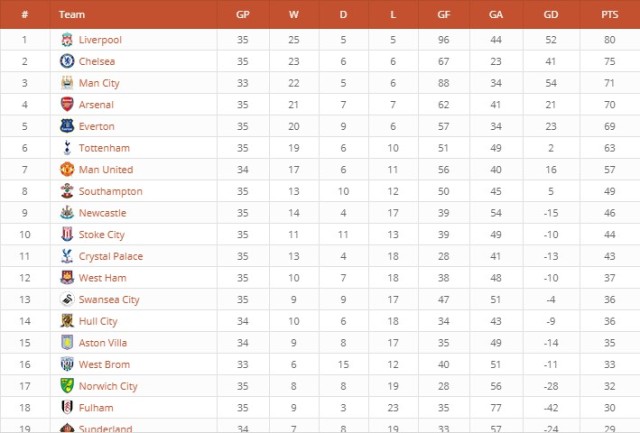
League Table позволяет создавать сортируемые таблицы. Ваши посетители могут сортировать таблицы, заказывая определенный столбец в порядке возрастания или убывания. Эти и другие удобные функции всего за 23 доллара. Плагин идеально подходит для представления статистики в любой области, например, для представления таблиц результатов спортивных соревнований.
Другие особенности:
- Импортирует данные из приложений Microsoft Excel, OpenOffice, Google Таблицы и т. п.,
- Настройка цвета и шрифта,
- Можно изменять свойства ячейки, добавлять изображение, цвета, пользовательский HTML и т. п.,
- Стоимость $23.
8. Table Maker
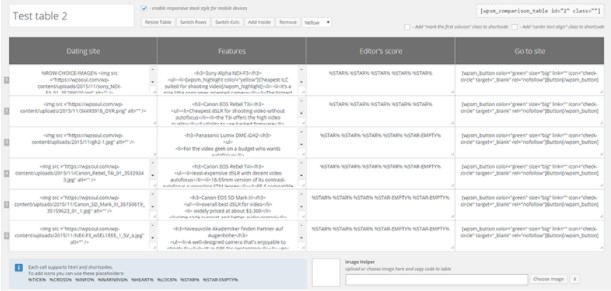
Создание простых таблиц для отображения спецификаций продуктов или сравнения деталей не должно стоить дорого, а с помощью Table Maker это все бесплатно! Этот простой плагин позволяет быстро создавать презентабельные таблицы.
Другие особенности:
- Загрузка изображений для использования в таблицах,
- Импорт файлов XML / CSV в таблицы и экспорт их в XML,
- Выделение первой колонки,
- Бесплатный.
9. ARPrice
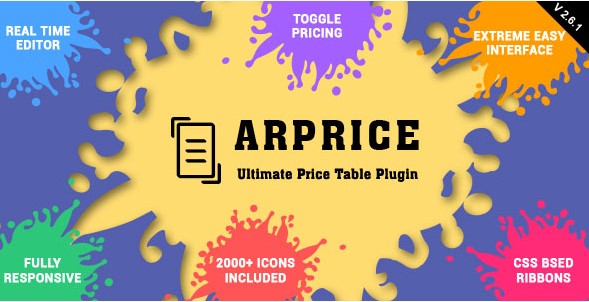
ARPrice предлагает более 200 шаблонов таблиц для прайс-листов. Редактировать шаблоны таблиц можно в реальном времени, что позволяет подобрать лучший вариант. При цене $22, ARPrice позволяет создавать визуально привлекательные таблицы.
Другие особенности:
- Обзор количества кликов, полученных для каждого прайс-листа,
- Переключение между ежемесячными и ежегодными платежами или прайсами, чтобы предлагать посетителям больше опций о том, как оплачивать ваши услуги,
- Создание анимированных таблиц цен для более динамичной презентации цен,
- Стоимость $22.
Советуем протестировать бесплатные плагины, разобраться в их функциях и возможностях. Если ваши задачи не решаются с помощью бесплатных версий, переходите на премиум, которые значительно расширят ваши возможности.
Источник: wpmayor.com

hostenko.com
создание и управление таблицами в блоге.
Flector 5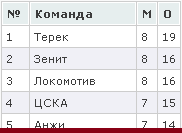 WP-Table Reloaded это мощнейший инструмент по созданию и управлению таблицами в блоге. С его помощью создавать и вставлять в записи таблицы можно без малейших усилий. Более того – создавать таблицы можно и в привычном Excel'е, так как плагин поддерживает импорт таблиц из самых популярных форматов csv, xml и html. Несмотря на всю свою функциональность, плагином пользоваться очень легко, тем более, что он полностью переведен на русский язык. Перечислять все достоинства плагина можно долго, но лучше я покажу вам несколько примеров создания таблиц в данном плагине.
WP-Table Reloaded это мощнейший инструмент по созданию и управлению таблицами в блоге. С его помощью создавать и вставлять в записи таблицы можно без малейших усилий. Более того – создавать таблицы можно и в привычном Excel'е, так как плагин поддерживает импорт таблиц из самых популярных форматов csv, xml и html. Несмотря на всю свою функциональность, плагином пользоваться очень легко, тем более, что он полностью переведен на русский язык. Перечислять все достоинства плагина можно долго, но лучше я покажу вам несколько примеров создания таблиц в данном плагине.
Скачиваем плагин по ссылке в конце страницы и устанавливаем его:
1. Распаковываем архив.
2. Копируем папку wp-table-reloaded в /wp-content/plugins/.
3. Заходим в админку блога на вкладку "Плагины" и активируем плагин.
Настроить плагин вы можете в "Инструментах\WP-Table Reloaded\Настройки плагина". Подавляющему большинству пользователей стоит отключить здесь использование JavaScript-библиотек, так как опции вроде разбития таблиц на страницы, сортировка и фильтрование нужны очень немногим пользователям. Что под этим имеется в виду? Например, таблица результатов российской футбольной Премьер-лиги может выглядеть так:
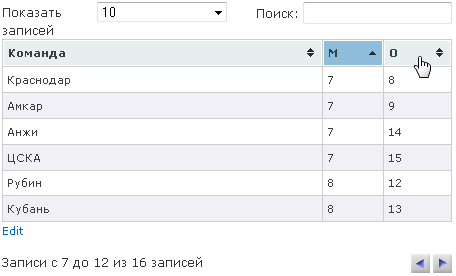
То есть в обычной простенькой таблице появилась сортировка по колонкам, поиск по элементам таблицы, разбитие таблицы на страницы и прочая ерунда, которая фактически никому не нужна. Практическое применение использованию js-библиотек я так придумать и не смог, поэтому и описывать их не буду – кому это нужно, тот разберется сам.
Отключать js-библиотеки в настройках плагина вовсе не обязательно – можно просто при создании или редактировании таблицы убрать галку с опции:

Тогда следующий виджет при редактировании таблицы станет неактивным:

Но проще, конечно, сразу в настройках плагина отключить js-библиотеки вообще, чем при создании каждой таблицы их отключать отдельно.
Рассмотрю самый простой пример – сравнение двух продуктов. Именно такого вида таблицы наиболее популярны у блоггеров. Для создания таблицы кликайте на ссылку "Добавить новую таблицу":

Откроется страница с первоначальными настройками:
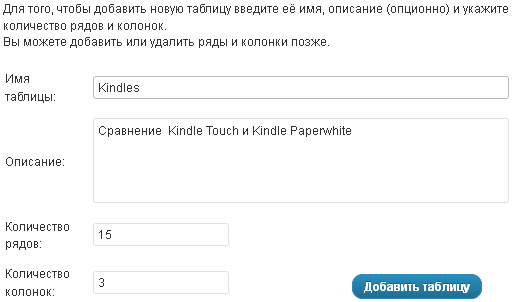
Не ленитесь указывать название и описание добавляемой таблицы, так как когда таблиц в блоге становится много, то найти нужную для редактирования достаточно сложно. Если в вашей таблице будет заголовок, то сразу плюсуйте один ряд. И колонки и ряды можно будет добавить позднее, но сразу задать правильное количество куда проще.
После нажатия на "Добавить таблицу" перед вами откроется страница редактирования таблицы. Не пугайтесь обилия опций, кнопочек и прочей фигни – к ним очень быстро привыкаешь и вопросов они вызывать не будут. Ненужные виджеты проще сразу свернуть, чтобы не мешались.
Заполняем таблицу:
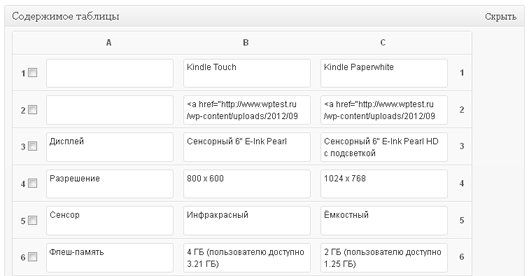
Сохраняем ее, в редактировании записи жмем на кнопку "Вставить таблицу":

Откроется диалоговое окно, в котором можно выбрать вставляемую в запись таблицу. Кнопка эта есть и при отсутствии визуального редактора. Но в любом случае формат шорткода для вставки таблицы достаточно простой – надо вставить [table id=<ID> /], где ID указывает на номер таблицы.
Пара слов о вставке картинок в ячейки таблицы. Картинки можно вставить напрямую ссылками, а можно нажать на кнопку "Поместить изображение", а затем кликнуть на необходимую ячейку – тогда откроется стандартный медиа-загрузчик WordPress, в котором вы можете или загрузить новую картинку или использовать уже имеющуюся в вашей библиотеке.
После добавления этой таблицы получаем что-то типа:
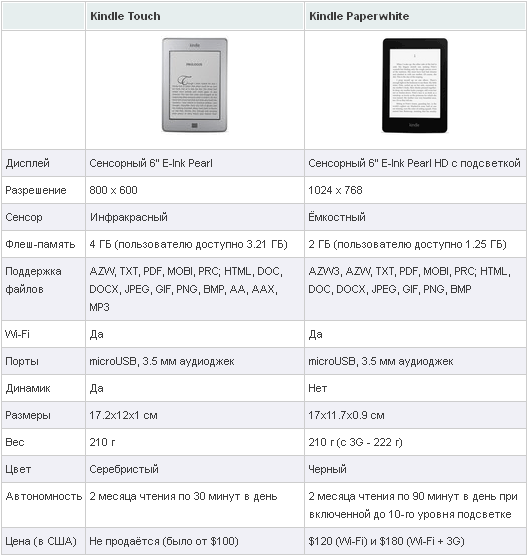
Я показываю таблицу в виде картинки, но и в реальности она точно такая же. По умолчанию таблица растягивается на всю доступную ширину страницы, а поэтому ширина колонок в разных шаблонах может быть разной.
Но в любом случае, такая таблица смотрится очень хорошо при любом дизайне сайта, да и делать ее всего несколько минут. В этом плане плагин идеален – сравнить какие-либо продукты или перечислить достоинства какого-то одного продукта в красивой таблице дело 5 минут.
Рассмотрим еще один пример. Создание таблицы российской футбольной Премьер-лиги. В отличие от предыдущей таблицы, эта таблица изменяет свое содержимое после каждого сыгранного тура. Вручную сортировать ряды такой таблицы каждую неделю занятие утомительное и поэтому в данном случае плагин WP-Table Reloaded придется очень кстати.
Создаем таблицу из 3 колонок и 17 рядов, заполняем ее текущей информацией и получаем что-то типа:
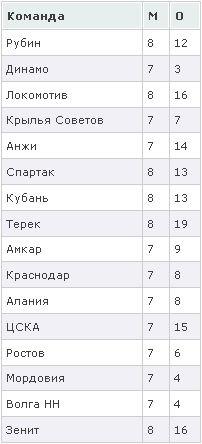
Как видно из скриншота таблица получилась неотсортированной. Конечно, если вы в первый раз заполняете таблицу, то можно сразу расположить команды на том месте, где они фактически находятся. Но уже после следующего сыгранного тура вся таблица может стать такой же запутанной, как и на приведенной выше картинке.
При использовании обычной таблицы вам бы пришлось менять все ее содержимое, но при использовании WP-Table Reloaded достаточно лишь вбить новые данные в таблицу, а потом отсортировать по колонке с очками. Сделать это просто - вбиваем новые данные в таблицу, сохраняем изменения (обязательно, так как сортировка работает лишь с сохраненной таблицей) и сортируем по последнему ряду:

В результате получится отсортированная по очкам таблица:
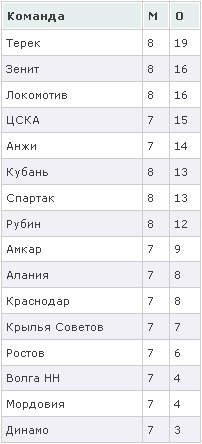
Внимательные читатели, разбирающиеся в футболе, могут меня спросить, а где, собственно, в этой таблице место команды? Или почему Кубань выше Спартака, хотя по разности забитых и пропущенных мячей Спартак должен быть выше?
Ответ здесь простой – плагин WP-Table Reloaded очень хорош, но все-таки функциональности Excel'я в нем нет и сортировать таблицу с учетом нескольких колонок и дополнительных параметров он не может. Если вам нужна действительно "правильная" таблица, то лучше воспользоваться соответствующими виджетами от спорт-порталов.
А вот место команды можно показать. Правда, с небольшой хитростью, так как если сортировать таблицу по количеству очков, то место команды придется менять вручную, что, естественно, нам не подходит. Создадим отдельную таблицу в 1 колонку и 17 рядов, в которых и забьем цифры с 1 по 16.
Затем, добавим в сайдбар текстовой виджет со следующим содержимым:
| <table> <tr> <td>[table id=3 /]</td> <td>[table id=2 /]</td> </tr> </table> |
<table> <tr> <td>[table id=3 /]</td> <td>[table id=2 /]</td> </tr> </table>
То есть примерно так:
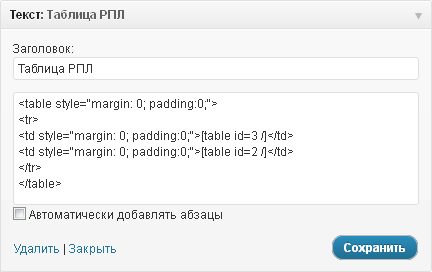
В чем тут смысл? В том, что в сайдбаре будут выведены сразу две таблицы: первая с местом команды (ID=3), а вторая с самой таблицей РПЛ (ID=2), отсортированной по количеству очков. Обе эти таблицы в виджете взяты в еще одну таблицу, чтобы они стояли рядом друг с другом, а не одна под другой.
Сохраняем виджет и получаем такого вида таблицу:

Получилось почти то, что нам нужно. К сожалению, видимый отступ между таблицами не позволяет воспринимать эти две таблицы, как одну. Но это можно исправить, если добавить в файл styles.css шаблона код:
| .wp-table-reloaded-id-3 { margin-left:3px; } |
.wp-table-reloaded-id-3 { margin-left:3px; }
Заметьте, что в вашем случае id-3 надо поменять на номер именно вашей таблицы. В итоге получим:
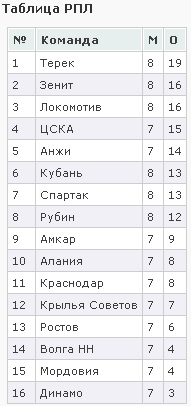
Теперь обе таблицы стоят впритык друг к другу и создается впечатление одной единой таблицы. Возможно, что данный функционал (неизменная первая колонка при сортировке остальных колонок) можно реализовать и более простыми методами, но лично мне в голову ничего другого не пришло.
Если цвета таблиц по умолчанию вам не подходят, то вы можете отредактировать их в файлах, расположенных в папке css плагина. Можно редактировать цвета отдельных таблиц, подробнее об этом читайте на странице FAQ на сайте автора плагина.
На данных примерах я показал вам немного функционал плагина WP-Table Reloaded, который на самом деле куда больше мной описанного. Особенно, если использовать встроенные в плагин js-библиотеки.
Данный плагин практически идеален, если вам необходим способ простого и очень легкого добавления таблиц в записи вашего блога.
 WP-Table ReloadedАвтор плагина: Tobias BäthgeРассматриваемая версия: 1.9.3 от 11.06.2012Текущая версия: 1.9.4 от 31.07.2013Совместимость с версией WordPress: 3.1 и вышеАктивных установок плагина: 40 000+Скачать плагин версии 1.9.4 (всего скачено 718 556 раз)
WP-Table ReloadedАвтор плагина: Tobias BäthgeРассматриваемая версия: 1.9.3 от 11.06.2012Текущая версия: 1.9.4 от 31.07.2013Совместимость с версией WordPress: 3.1 и вышеАктивных установок плагина: 40 000+Скачать плагин версии 1.9.4 (всего скачено 718 556 раз)
www.wordpressplugins.ru
Создание таблиц в WordPress с помощью плагинов — Sh-p.Batato
В данной статье мы покажем вам лучшие плагины для создания таблиц, доступные в WordPress.
Ultimate Tables
Ultimate Tables – бесплатный плагин WordPress, который позволяет вам вставлять таблицы в записи, на страницы, а также в другие произвольные типы записей.
Плагин предлагает шесть разных стилей. Вы можете также определить свой собственный класс или убрать стилизацию таблицы. Таблицы настраиваются на странице параметров. Здесь вы можете задать кол-во строк и столбцов, ввести текст или HTML в ячейки.
Вывод Ultimate Tables смотрится великолепно. Дополнительные строки данных могут быть разбиты по страницам.
Как только вы заполните вашу таблицу, вы можете вставить ее на свой сайт, используя шорткод. Таблица может также быть помещена в виджет.
TablePress
Ранее известный как WP-Table Reloaded, плагин TablePress – один из лучших плагинов для создания таблиц в WordPress.
Плагин достаточно просто в использовании. На странице настроек вы можете задать название таблицы, описание, число строк и столбцов. Плагин поддерживает любые типы данных в ячейках (в том числе и формулы).
Столбцы и строки могут перемещаться, добавляться и дублироваться. Ячейки могут выделяться и объединяться в более крупные. Одна из прекрасных особенностей плагина – возможность выбора ячейки и добавления в нее контента с помощью расширенного редактора. Вы можете стилизовать контент, вставлять изображения.
К таблице можно добавить хэдер и футер. Есть опция добавления дополнительных цветов строк и выделения строк при наведении мыши.
TablePress включает в себя функциональность поиска и сортировки, строки таблицы могут быть разбиты по страницам. Произвольные CSS стили могут быть добавлены на странице настроек плагина и затем вызваны в области параметров для отдельных таблиц. Однако вас не разочарует и стандартный дизайн:
TablePress – одно из лучших табличных решений, доступных пользователям WordPress. Это неплохой вариант для профессионалов, которые обязательно отметят для себя возможность импорта и экспорта данных с помощью CSV, HTML и JSON. Рекомендуем.
Easy Table
Easy Table работает несколько иначе, нежели другие плагины таблиц. Плагин позволяет вам добавлять контент в записи и страницы, используя формат CSV. Поэтому, вместо ввода вашего контента в ячейки, вам нужно разделять столбцы запятыми и добавлять новые ряды в таблицу, располагая контент с новой строки.
Формат CSV – не самый удобный для пользователя способ добавления контента на сайт, однако, как только вы разберетесь с ним, вы сможете вставлять таблицы гораздо быстрее, нежели с использованием других плагинов.
Плагин Easy Table предлагает подробные инструкции о том, как выжать из него максимум. Столбец с правой стороны экрана в области параметров разъясняет все предлагаемые настройки. В самом низу есть примеры того, как использовать эти параметры для создания таблиц. Также имеется тестовая зона, в которой вы можете попрактиковаться в создании таблиц.
Зона опций позволяет вам определять стандартные опции стилизации для таблиц. Доступно три стилевых варианта, однако вы также можете использовать и свой собственный CSS класс. Параметры стилизации могут быть переписаны от таблицы к таблице:
Как только вы поймете, как добавлять таблицы с помощью Easy Table, вы действительно оцените эффективность этого плагина. Я рекомендую проверить его, если вы считаете процесс добавления таблиц через страницы настроек слишком длительным.
Websimon Tables
Websimon Tables – бесплатный плагин для создания таблиц в WordPress, который позволяет вам создавать HTML таблицы в панели администратора.
Новая таблица создается путем задания ее имени, числа строк и столбцов. Также вы можете загрузить таблицу в CSV-формате.
Плагин обладает большим количеством разных стилевых опций. В нем имеется десять стандартных скинов, которые вы можете выбирать на странице настроек. Также вы можете создавать и свой собственный скин.
Плагин позволяет вам изменять ширину столбцов, отступы, а также края. Дополнительная стилизация, такая как эффекты тени CSS3, границы, футеры, также могут быть заданы.
Websimon Tables – простой, но в то же время функциональный плагин для создания таблиц, который имеет все необходимое, чтобы быстро вставить таблицу на сайт.
FooTable
FooTable – бесплатный плагин для создания таблиц в WordPress. Он не поможет вам добавить новые HTML таблицы. Все, что делает плагин – это улучшает уже существующие HTML-таблицы.
Он сделает ваши HTML таблицы дружественными к мобильным устройствам, сбавив число выводимых столбцов, а также позволив мобильным пользователям раскрывать уменьшенную таблицу для просмотра содержимого столбцов. Также плагин добавляет сортировку, фильтрацию и пагинацию. Три стилевых варианта доступны в плагине, есть возможность задания своих собственных стилей.
FooTable преобразует HTML-таблицы и придает им более профессиональное представление. Демо-область позволяет вам просматривать то, как будут выглядеть ваши таблицы на настольных ПК, планшетах и мобильных телефонах.
Плагин позволяет вам определять число пикселей, которое будет являться пограничным для перехода из одного режима в другой (из режима планшета в режим мобильного телефона, к примеру). Это полезно, если вы считаете, что таблицы слишком рано переключаются в сжатое представление.
Интересная особенность плагина – он имеет родную поддержку TablePress. Это позволяет вам добавлять таблицы в TablePress и затем делать их адаптивными в FooTable.
League Table
League Table – премиальный плагин для создания таблиц (12$). Он был разработан для создания таблиц лиг, ладдеров, разнообразных таблиц лидеров и т.д. Несмотря на то что плагин называется League Table, т.е. ориентирован на создание таблиц для разных лиг, он вполне может использоваться и для создания любого типа таблиц.
Мне нравится дизайн таблиц, которые создает плагин League Table. Дизайн достаточно чистый, данные могут быть сортированы по любому столбцу. Таблицы оптимизированы под разные устройства.
Как и многие другие плагины, League Table использует шорткоды для вставки таблиц в записи, на страницы, в произвольные типы записей, а также в виджеты.
wpDataTables
wpDataTables (продается за 25$) – самый дорогой табличный плагин в этой статье; однако он, возможно, является самым универсальным плагином.
Плагин позволяет вам создавать таблицы и управлять ими в консоли WordPress. Данные могут вводиться вручную или вставляться через CSV, Excel, MySQL запрос, XML или JSON. Использование запроса MySQL позволит вам выводить таблицы, состоящие из нескольких тысяч строк. Не так много плагинов, которые вообще способны это делать.
Цвета и шрифты могут настраиваться на странице параметров. Вы можете также включать фильтрацию, сортировку, а также табличный инструментарий. Есть опция вывода графика на базе табличных данных. При необходимости вы можете также разрешить пользователям редактировать таблицы.
По моему мнению, таблицы wpDataTables генерирует просто великолепные. Они оптимизированы под планшеты, смартфоны, прекрасно выглядят на любом устройстве.
Источник:
sh-p.batato.ru
Таблица в WordPress с помощью плагинов
WordPress не содержит способы, предназначенные для формирования таблицы. Порой этот элемент необходим на сайте в контенте. Однако есть множество плагинов для работы с таблицами. Какую надо провести работу, чтобы получилась таблица в WordPress?
Анализ существующих плагинов
TablePress. Это самый распространённый плагин для формирования таблиц. Элементы таблицы формируются с участием специального настройщика, а затем производиться редактирование при необходимости. Полученные таблицы вставляются в необходимые записи. При этом используется шорткоды. Плагин обладает множеством свойств, делая его удобнее:
- Таблица в WordPress может быть создана без применения кодов.
- В созданных таблицах могу использоваться данные различных типов.
- Ячейка таблицы, при необходимости, объединяет строки или столбцы.
- Для обработки данных используются функции.
- Предусмотрена сортировка строк в порядке возрастания и убывания.
- Как в электронной таблице Excel предусмотрен документ из нескольких страниц с таблицами.
- Допускается использование фильтров.
- При необходимости используются внешние файлы для формирования таблиц.
- CSS поможет изменить вид таблицы.
Преимущество плагина TablePress в том, что базовая версия бесплатна. При необходимости дополнительных функций можно приобрести платную лицензию. Простой интерфейс пользователя и набор функций делает плагин очень популярным.
Easy Table. Плагин Easy Table поможет в создании таблицы прямо в редакторе записи. Этот плагин имеет отличительные функции от предшественника.
- Созданные таблицы не надо перемещать, они создаются прямо в редакторе.
- Таблица легко добавляется в контент.
- Есть возможность зафиксировать ширину таблицы.
- Можно производиться сортировку таблицы производить столбцам.
- Встроенный редактор WYSIWYG.
Easy Pricing Tables. Плагин Easy Pricing Tables позволяет создать таблицу прайсов, то есть с ценами. Обладает хорошими свойствами:
- Дизайн легко адаптируется для мобильных устройств.
- Настраивается цветовая гамма и размер используемых шрифтов.
- Количество строк в созданной таблице не ограничено.
- Легко меняется порядок столбцов.
Таблица в WordPress создаётся с помощью перечисленных плагинов очень легко. Какой именно выбрать, зависит от назначения таблицы.
Ещё о таблицах в WordPress вы можете узнать здесь.
Если вы нашли ошибку, то выделите её и нажмите клавиши Shift + Enter или нажмите сюда, чтобы проинформировать нас.
Также по этой теме:
wpuroki.ru
Как в вордпресс вставить таблицу без плагина
Как в вордпресс вставить таблицу? Об этом задумываются многие вебмастера когда намерены сделать сравнение или описать детали в статье и им требуется добавить таблицу, чтобы лучше донести смысл статьи. В WordPress существует множество возможностей создать таблицу и вставить ее в пост. Одним из наиболее популярных способов сделать это, является добавление таблицы с помощью плагина TablePress, но согласитесь, устанавливать плагин на сайт ради вставки таблицы в 1-2 статьи несколько не практично, так как большое количество установленных плагинов сильно тормозят Ваш блог.

Существует несколько альтернативных способов, которыми можно вставить таблицу в статью, и сейчас я поделюсь одним из них. В вордпресс есть возможность установить плагин, который позволяет расширить функционал редактирования статьи, его то мы и должны будем установить. Если Вы удивились, что заголовок статьи не соответствует заявленному «как в вордпресс вставить таблицу без плагина», то объясняю: плагин, который называется TinyMCE Advanced, позволяет увеличить возможности редактирования постов для WordPress, и если даже Вы используете его для вставки таблицы или увеличения возможностей форматирования статьи, его удаление не повлияет на итоговый вид статьи. Данный плагин только добавляет функционал для настройки статьи не прибегая к помощи HTML и Вы можете удалить его в любое время.
Как вставить таблицу и форматировать пост с помощью плагина TinyMCE Advanced?
Используя плагин я приятно удивился насколько существенно он расширяет возможности редактирования. Это не займет у Вас много времени, а пользы от плагина будет масса (вот ссылка), и функционал редактирования статьи на блоге существенно расширится.
Я покажу Вам как вставить таблицу используя плагин, и опишу некоторые другие функции, которые Вы сможете настроить после активации плагина. После того, как Вы установили и активировали плагин, Вы можете зайти по следующему адресу Настройки > TinyMCE Advanced и у Вас появится окно следующего содержания:

Вы можете перемещать кнопки в зависимости от их надобности в строку редактирования, либо наоборот переместить ненужные в раздел неиспользуемых, который находится внизу. После этого сохраняйте изменения. Таким образом, Вы сможете преобразовать панель редактирования статьи по своему усмотрению. После того, как определитесь с разделом редактирования, переходите к созданию новой статьи и уже теперь можете начать пользоваться расширенным функционалом редактирования статьи, в том числе использовать возможность вставки таблицы в пост на WordPress.
Как вставить таблицу в статье
Переходим в Записи > Добавить запись и в разделе «Визуально» выбираем кнопку с иконкой таблицы, задаем нужное число строк и столбцов для будущей таблицы.

После того, как таблица создана, Вы можете управлять ее размерами, растягивая ее за углы, так чтобы она максимально подходила по размерам статьи на блоге. Также Вы можете добавлять или удалять новые строки или столбцы в уже существующей таблице. Вы также имеете возможность редактировать таблицу нажав на «Свойства таблицы» и задать цвет фона, а также границы для того, чтобы сделать ее внешний вид привлекательным.
Не ограничивайте себя только использованием функции добавления таблицы, так как данный плагин имеет намного больше функций для редактирования, которые Вам несомненно понравятся. Вот только часть того функционала, который я использую чаще всего:
- Размер текста: помимо выбора шрифта, Вы также можете задать его размеры.
- Задать нижний или верхний индекс.
- Цвет фона: выберете любой текст и добавьте цвет фона для него.
- Горизонтальная линия, которую легко можно создать нажав на соответствующую кнопку.
Как я уже упоминал, этот плагин является дополнением к редактору записей в WordPress и с его помощью ускоряется процесс редактирования статьи. Если Вы знаете более простой в использовании плагин для редактирования, то буду признателен, если напишите в комментариях ниже под статьей. А у меня на сегодня все, удачи Вам в развитии своего блога!
С уважением Сергей Хожаков.

seodengi.ru
Как создавать многофункциональные таблицы в WordPress с помощью плагинов
Такие веб-компоненты как таблицы, графики и формы могут быть необходимы одним и совершенно бесполезны для других. Таблицы, к примеру, можно создавать с помощью HTML и CSS или же использовать крутой плагин WordPress, который добавит к ним дополнительные функции.
Около месяца назад мы работали над проектом одной нашей клиентки. Для контента ей были необходимы HTML таблицы. Но обязательным условием было то, чтобы она смогла их самостоятельно использовать, не трогая код. Так мы нашли несколько отличных плагинов для вставки таблиц для WordPress, и сегодня хотим поделиться ими с вами.
Смотрите также:
Наши критерии при выборе плагина для таблиц
В библиотеке бесплатных плагинов WordPress вы можете найти множество отличных плагинов таблиц. Но выбор лучшего может стать настоящей проблемой. Нашим требованием был плагин, который сможет предоставить такой же результат, как если бы мы создавали таблицу с помощью кода. Мы создали список критериев для выбора наилучшего плагина:
- Количество активных установок
- Профиль разработчика
- Отзывы пользователей
- История исправлений безопасности
В результате, мы нашли несколько достойных вариантов, которые вы можете использовать для создания таблиц в контенте.
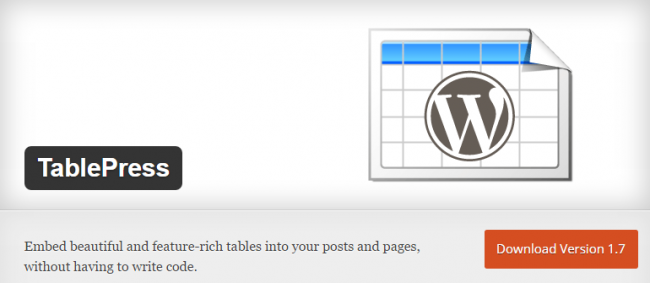
TablePress просто идеален для разработчиков. Если вы хотите создавать изящные таблицы с возможностью поиска, сортировки и разбивки на страницы, то TablePress как раз для вас. С более 400 000 активных установок и 1.6 миллионов скачиваний, TablePress является одним из наиболее популярных плагинов таблиц для WordPress. С помощью простого шорткода вы можете добавлять таблицы к записям, на страницы, в виджеты и так далее.
Интерфейс в виде таблицы значительно облегчает процесс создания таблиц. Дополнительная библиотека JavaScript помогает добавить новые функции, например, фильтр, разбивку на страницы и сортировку. Как раз то, что было нужно нашей клиентке.
Еще одним достоинством этого плагина является возможность импорта. Мы импортировали несколько готовых файлов с таблицами в формате HTML, и они отлично заработали с TablePress. Можно импортировать и другие форматы, к примеру CSV, XLS, XLSX, JSON.
Функции
- Добавляйте или создавайте таблицы с любым содержанием: текст, числа, изображения, ссылки и даже HTML или JavaScript
- В таблицах есть формулы, как в Excel
- Импорт таблиц (в форматах Excel (.xls/.xlsx), CSV, HTML или JSON, из загруженного файла, URL, из сервера или прямой ввод)
- Экспорт, хранение, резервное копирование таблиц большинства этих форматов
- Простое добавление ссылок или изображений в ваши таблицы (из Media Library)
- Расширенный редактор изменения стилей без необходимости знания HTML
- Функция Duplicate
- Простая вставка таблиц в вашу запись или страницу с помощью кнопки в панели инструментов редактора
- Предварительный просмотр таблицы и функции DataTables библиотеки JavaScript, например, сортировка, разбивка на страницы, фильтр и поиск, прокрутка данных таблицы (смотрите Demo Table).
2. Easy Table

WordPress плагин Easy Table значительно упрощает процесс создания таблиц. У него 90 000 активных установок и он позволяет ввести данные таблицы прямо в запись, которую вы пишете. Easy Table включает в себя плагин jQuery, который поддерживает функцию сортировки.
Помимо прямого ввода, данные таблицы можно добавить через шорткод в формате CSV. Плагин полностью оправдывает своё названия, не имея сложных функций таких как разбивка на страницы или возможности поиска.
Отличительной особенностью является возможность установить общие настройки для всех таблиц или локальные параметры для отдельных таблиц. Следовательно, вы можете быстро вставить таблицу в запись или на страницу, не перескакивая с одного окна на другое.
Функции
- Очень простой плагин. Не нужно никаких дополнительных умений
- Чтение данных из файлов CSV и отображение их в таблице
- Наличие функции сортировки. Поддающиеся сортировке колонки таблицы (используя плагин jQuery)
- Безопасный режим WYSIWYG. Это значит, что вы можете переключаться между HTML и вкладкой просмотра в редакторе WordPress, не портя данные таблицы.
3. Ultimate Tables
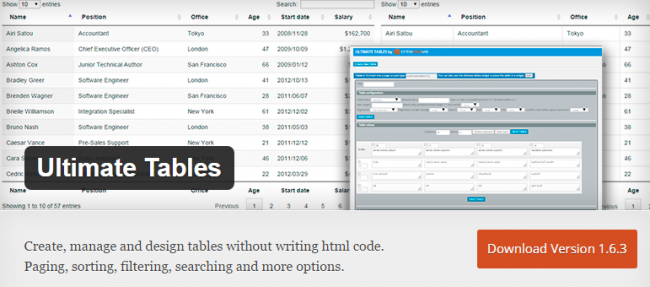
Ultimate Tables – ещё один отличный вариант. Плагин предлагает на выбор 3 готовых темы, или же вы можете самостоятельно создать дизайн для ваших таблиц. В отличие от TablePress и Easy Table, Ultimate Tables не является многофункциональным плагином, но у него более 10 000 активных пользователей. У нас были проблемы с импортом CSV, но в итоге с помощью простого шорткода нам удалось добавить таблицы.
4. JTRT Responsive Tables
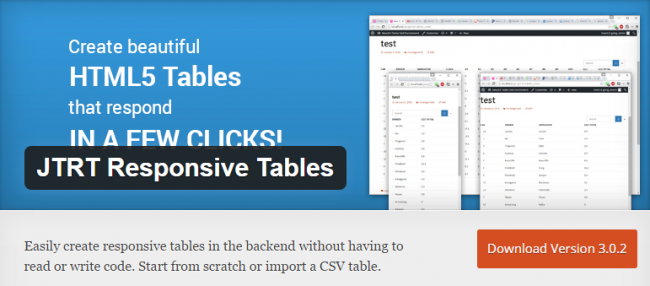
Если вы ищите адаптивный плагин таблиц, то обязательно обратите внимание на JTRT Responsive Tables. Он поможет вам создать адаптивные таблицы в бэкенде без написания кода. Этот плагин конвертирует CSV файлы в адаптивный HTML.
Итоги
Все эти плагины будут отличным выбором, но всё зависит от ваших нужд.
Мы считаем, что:
- Если вам нужны дополнительные функции, то выбирайте TablePress
- Если вы цените простоту, то вашим выбором должен стать Easy Table
- Если вы будете иметь дело с небольшим количеством информации, то вам подойдут Ultimate Tables и JTRT Responsive Tables
Есть и другие хороши плагины, которые мы не назвали, например, Easy Pricing Tables с более 20 000 активных установок. Как мы уже говорили раньше, не бойтесь попробовать несколько плагинов, чтобы выбрать нужный.

hostenko.com